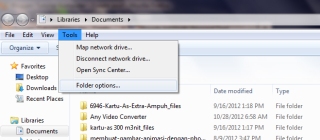Sebuah PC atau laptop yang digunakan oleh lebih dari satu orang memang rentan terhadap akses ke suatu file atau folder. Sebuah PC atau laptop yang masuk (ikut serta) dalam jaringan skala kecil (workgroup) juga tidak akan terlepas dari kerawanan tersebut. Perlu ada tindakan yang dapat meminimalkan kemungkinan resiko terhadap akses ke file atau folder tertentu tersebut dari jangkauan banyak orang dengan cara menyembunyikannya.
Di sistem operasi Windows, Anda dapat menyembunyikan file atau folder tertentu yang dianggap perlu dari akses orang yang tidak berkepentingan. Meskipun cara ini dianggap kurang optimal dari pengguna (user) PC atau laptop yang berpengalaman, tetapi cara ini dapat digunakan untuk meminimalkan resiko dari pengguna yang kurang berpengalaman (novice user). Untuk menyembunyikan file atau folder tertentu di sistem operasi Windows 7, berikut ini adalah langkah-langkah yang dapat diikuti:
Jalankan Windows Explorer, arahkan ke file atau folder yang akan disembunyikan, klik kanan untuk menampilkan shortcut menu, dan kemudian klik Properties.

Dari jendela Software Properties yang muncul, pastikan Anda berda di tab General, beri tanda centang di check box berlabel Hidden, dan kemudian klik tombol Apply dan OK.

Apabila muncul jendela Confirm Attribute Changes, klik tombol OK.

Apabila sistem komputer Anda telah mengaktifkan fitur Don’t show hidden files, folders, or drives, file atau folder tersebut akan langsung disembunyikan. Apabila file atau folder masih nampak, buka jendela Folder Options, pastikan Anda berada di tab View, pilih radio button berlabel Don’t show hidden files, folders, or drives, dan kemudian tekan tombol Apply dan OK.

File atau folder yang Anda pilih sudah hilang dari tampilan (disembunyikan).

Sebuah PC atau laptop yang digunakan oleh lebih dari satu orang memang rentan terhadap akses ke suatu file atau folder. Sebuah PC atau laptop yang masuk (ikut serta) dalam jaringan skala kecil (workgroup) juga tidak akan terlepas dari kerawanan tersebut. Perlu ada tindakan yang dapat meminimalkan kemungkinan resiko terhadap akses ke file atau folder tertentu tersebut dari jangkauan banyak orang dengan cara menyembunyikannya.
Di sistem operasi Windows, Anda dapat menyembunyikan file atau folder tertentu yang dianggap perlu dari akses orang yang tidak berkepentingan. Meskipun cara ini dianggap kurang optimal dari pengguna (user) PC atau laptop yang berpengalaman, tetapi cara ini dapat digunakan untuk meminimalkan resiko dari pengguna yang kurang berpengalaman (novice user). Untuk menyembunyikan file atau folder tertentu di sistem operasi Windows 7, berikut ini adalah langkah-langkah yang dapat diikuti:
Jalankan Windows Explorer, arahkan ke file atau folder yang akan disembunyikan, klik kanan untuk menampilkan shortcut menu, dan kemudian klik Properties.

Dari jendela Software Properties yang muncul, pastikan Anda berda di tab General, beri tanda centang di check box berlabel Hidden, dan kemudian klik tombol Apply dan OK.

Apabila muncul jendela Confirm Attribute Changes, klik tombol OK.

Apabila sistem komputer Anda telah mengaktifkan fitur Don’t show hidden files, folders, or drives, file atau folder tersebut akan langsung disembunyikan. Apabila file atau folder masih nampak, buka jendela Folder Options, pastikan Anda berada di tab View, pilih radio button berlabel Don’t show hidden files, folders, or drives, dan kemudian tekan tombol Apply dan OK.

File atau folder yang Anda pilih sudah hilang dari tampilan (disembunyikan).

Dan cara mengembalikan file/folder yg ter hidden tersebut adalah berikut ini:
Cara menampilkan file hidden (files folder)
Files folder yang tersembunyi atau hidden kadang membuat kita tidak menyadari bahwa banyak kapasitas harddisk yang terpakai oleh file folder tersebut, kadang kita melihat secara sepintas di windows explorer bahwa tidak banyak file yang ada pada media penyimpanan kita, akan tetapi pada saat kita ingin menyimpan data pada media tersebut ada peringatan bahwa disk tidak mencukupi atau no space sehingga kita tidak bisa melanjutkan untuk menyimpan file lagi.
Jika anda mengalami masalah seperti ini, kemungkinan banyak file folder yang di hidden, entah itu karena virus atau memang sengaja untuk disembunyikan. Jadi jika anda ingin menghapus atau memindahkan file folder yang di hidden maka yang anda harus lakukan adalah menampilkan dahulu file folder yang dihidden.
Berikut adalah langkah – langkah untuk menampilkan file hidden pada windows explorer:
1. Langkah pertama masuk ke folder yang ingin ditampilkan foldernya
2. Langkah kedua pilih tool pada menu bar dibagian atas
3. Selanjutnya pilih folder option
4. Pada jendela folder option pilih view pada menu bar dan centang show hidden files, folder and drive seperti pada gambar dibawah ini.